GUIDE DE CONFIGURATION ABULEDU SERVEUR Version 11.08
|
|
|
- Florence St-Amand
- il y a 8 ans
- Total affichages :
Transcription
1 GUIDE DE CONFIGURATION ABULEDU SERVEUR Version Version 31/10/2014 Table des matières Informations générales :... 2 Configuration phase 0, accéder à l'administration :... 3 Configuration phase 1, internet :... 4 Configuration phase 2, SSH :... 5 Configuration phase 3, réseau :... 6 Configuration phase 4, imprimantes :... 8 Configuration phase 5, postes clients : Configuration phase 5-2, postes clients dans WebAdmin :...12 Configuration phase 5-3, postes clients déploiement automatique :...14 Configuration phase 5-3, postes clients déploiement manuel :...16 Windows XP pro Windows seven pro Configuration phase 6, comptes utilisateurs : Configuration phase 7, infos, tour de CD, éteindre :...18 Page 1/18
2 Informations générales : Dans un soucis d'homogénéisation des écoles équipées, nous avons convenus d'un plan de nommage: Serveur servecole Domaine (réseau) abuledu Ordinateurs élèves poste-01 à poste-xx Ordinateur enseignant enseignant-01 à enseignant-xx Ordinateur directeur ou directrice direction-01 à direction-xx Points d'accès wifi wifi-01 à wifi-xx SSID wifi abuledu Imprimantes réseau Imprimante-01 à imprimante-xx Plan d'adressage IP par défaut Serveur : Carte pour le réseau local: eth0 (nom linux) adresse Carte pour la connexion internet eth1 Postes clients : DHCP attribue des adresses entre et Postes «fixés» adresses entre et Mot de passe abuladmin reportez vous à la documentation spécifique de votre serveur Il est particulièrement important de respecter cette convention de nommage: certains outils sont pré-configurés en fonction de ces noms (exemple italc) et la supervision globale (parc) également. Sans compter la difficulté d'assurer une assistance efficace si chaque école est configurée différemment. Page 2/18
3 Configuration phase 0, accéder à l'administration : L'interface d'administration du serveur se nomme «WEBADMIN», vous n'y accédez pas directement du serveur mais d'un navigateur Firefox à partir d'un «poste client» du réseau. Tapez dans la barre d'adresse « Le serveur vous demande un nom d'utilisateur et un mot de passe, c'est le compte «abuladmin», nous allons détailler plus loin les contenus des menus de configuration. Vous avez sur la première page Webadmin, une synthèse graphique de la charge d'utilisation de votre serveur ainsi que deux barres de menu : Menu horizontal en haut, liens internet vers des ressources en ligne, Menu vertical gauche, les actions de configuration de votre serveur. Page 3/18
4 Configuration phase 1, internet : Cette phase est normalement effectuée lors de l'installation. Vous avez un panel des configurations possibles, l'option «un serveur DHCP» est la plus utilisée (Livebox, SFRBox, FreeBox...) Configuration réussie, n'oubliez pas de cliquer sur «Activer la connexion internet». Vous avez ensuite le choix de la carte réseau, la seconde carte est obligatoire (eth1). Les options importantes sont pré-choisies, c'est ici que vous pouvez rendre le serveur web accessible de l'extérieur. (Site de l'école) Revenez sur la page principale de la connexion internet, vous pouvez choisir de relancer ou non cette connexion au démarrage du serveur. Page 4/18
5 Configuration phase 2, SSH : Maintenant que la connexion est configurée et active, une des premières actions à mener est d' ouvrir le port SSH (22) pour la maintenance RyXeo. Schéma de principe : Internet : IP «publique» XXX.XX Box's : IP Serveur DHCP X eth1 (internet) Client DHCP box's x eth0 (réseau local) serveur DHCP Le modem/routeur (Box's) est serveur DHCP, il est nécessaire de «fixer» l'adresse attribuée au serveur. Ensuite, créez une règle disant que «tout ce qui arrive dans le modem sur le port 22 (SSH)» doit être redirigé vers l'adresse IP du serveur. Accédez à l'administration du modem/routeur. Dans le second menu, (NAT/PAT) choisissez SSH (port 22) et redirigez le vers l'adresse IP attribuée par la box au serveur (eth1!) Déterminez l'adresse allouée au serveur par la Box et «fixez» la avec son adresse MAC. N'oubliez pas de valider / redémarrer / tester ces services avant de repartir de l'école! Page de configuration des services serveurs chez Orange : Configurez de la même manière la DMZ vers l'adresse du serveur. Page 5/18
6 Configuration phase 3, réseau : Votre configuration internet est active. Configuration du «facteur de l'école».chaque élève qui écrira à l'extérieur aura comme adresse de retour l'adresse courriel notée ici. Filtrage des consultations, liste blanche/noire avec la possibilité de rajouter des sites......et d'exclure des postes du filtrage. Configuration du «proxy parent». Certaines régions utilisent un «filtrage» académique. «Configuration réseau», entrez la clef WPA du réseau wifi à déployer et les serveurs DNS du FAI. Il est fortement recommandé de conserver le plan d'adressage (eth0). Vous êtes libre du réseau de la seconde carte (eth1) dans le cas d'un plan d'adressage existant. Pour configurer votre point d'acces Wifi, reportez vous au manuel du constructeur afin de déterminer la méthode de connexion à l'interface d'administration en ligne de votre matériel wifi. Page 6/18
7 Configuration de l'acces point Wifi. Dans Webadmin l'access point est à «fixer». pour ce faire, il est nécessaire que celui ci soit configuré en client DHCP et ainsi demander une adresse IP au serveur. Ensuite, le «fixer» dans WebAdmin dans la section «configuration des postes» dans la rubrique Le nom du réseau wifi (SSID) DOIT être «abuledu». «comme une imprimante, switch, etc...» et surtout La clef WPA est celle que vous avez renseignés leur donner les noms wifi-01, wifi-02, wifi-0x etc... dans la section «réseau» de WebAdmin. Pour tester la bonne prise en charge du point d'acces wifi par le serveur, connectez vous en utilisant l'adresse suivante dans un navigateur internet : Page 7/18
8 Configuration phase 4, imprimantes : Plusieurs choix pour la configuration des imprimantes... Ajouter une nouvelle imprimante. Donnez le nom «imprimante-01» si vous souhaitez une seul imprimante par défaut pour tous, elle se déploiera sur les postes clients automatiquement. N'oubliez pas de «fixer» son adresse IP et son nom dans la section «configuration des postes». CUPS permet une configuration des imprimantes à l'aide d'un navigateur internet. Le mot de passe de Abuladmin vous est demandé. Le type de connexion, réseau (JetDirect), USB, parallèle. Page 8/18
9 L'adresse de configuration dans le cas d'une imprimante réseau. La marque de votre imprimante. Les modèles d'imprimantes de la marque précédemment choisie. Validez les options par défaut. La liste de vos imprimantes, choisissez bien par défaut l'imprimante à déployer! Page 9/18
10 Configuration phase 5, postes clients : Les postes clients peuvent être en Terminal graphique (Tx, clients légers), client lourds Linux, Windows ou Mac. Dans tous les cas de figure il est obligatoire de les faire démarrer sur leur carte réseau. Entrez dans le BIOS du poste client, allez dans le menu «Boot Menu» et choisissez «LAN» ou le nom de votre carte réseau en premier choix de démarrage. Ensuite c'est le serveur qui commande au poste client de démarrer soit en réseau soit sur son disque dur, soit en mode «restauration du système». Le serveur AbulEdu est serveur DHCP, il fournit des adresses IP aux postes qui se connectent sur son réseau. Ces postes sont en «attente» mais fonctionnels. Il est nécessaire ensuite de les «fixer» afin de les déclarer au serveur avec leur configuration précise. Cette phase est obligatoire pour une bonne gestion du parc de votre réseau. Au démarrage d'un poste celui-ci vous affiche son adresse IP, NOTEZ LA! Ou mieux, notez son adresse MAC. En cas de déploiement en nombre il est utile de remplir des «fiches de postes». Ces manipulations sont à faire avec un câble réseau de connecté sur le poste, NE PAS UTILISER LE WIFI!!! Le poste sera à configurer en wifi après son déploiement complet. Afin de déterminer définitivement le mode de démarrage réseau des postes, veuillez configurer le BIOS de façon adéquat. Reportez vous à la documentation du constructeur. Dans la plupart des cas, 1) dans la gestion des périphériques activer le boot réseau, 2) dans le menu «Boot», choisir le réseau en premier. Si le mode de démarrage par le réseau fonctionne, vous devriez avoir une fenêtre de ce type. Il est possible de choisir un média de démarrage temporaire en appuyant sur la touche F12 ou F8 selon les constructeurs, cela affiche un menu de choix concernant le média de démarrage. Pour ceux qui ont une vision rapide, vous pouvez noter l'adresse MAC de la carte réseau du poste. Chez RyXéo, nous avons l'habitude de noter les quatre derniers caractères. Ceci permet de retrouver précisément le poste dans WebAdmin. Page 10/18
11 La phase suivante est l'écran de démarrage d'un poste en mode client léger AbulEdu. Pour connaître l'adresse du poste, tapez la combinaison de touches «Ctrl+Alt+F2», la commande «ifconfig» et validez par entrée. Page 11/18
12 Configuration phase 5-2, postes clients dans WebAdmin : Les postes ayant démarrés sur le réseau, ils sont maintenant identifiables dans l'interface de gestion WebAdmin. Dans le dernier bloc de menus «postes clients» (en bas du menu vertical), votre nouveau poste est en «attente de configuration». cliquez sur «configurer». Vous trouverez en haut la liste des postes déjà «fixés» et en dessous ceux en «attente». Détail de la configuration du poste client. La configuration vidéo, l'imprimante par défaut et la licence Windows sont importantes pour le déploiement. Le nouveau poste est fixé, en cliquant sur la dernière icône de la ligne (disque avec une flèche bleu), vous pouvez choisir le mode de démarrage du poste. Le type du poste, important pour le choix de démarrage du poste sous Linux. Choisissez en premier lieu «de type Pentium 4», vous pourrez revenir à cette configuration si cela vous pose des soucis avec les machines anciennes. Vous pouvez vérifier le déroulement de l'action en cliquant sur «voir le journal de la commande». Trois «familles» de démarrage. Client Léger (Tx), disque dur local (Linux/Windows) ou mode restauration/sauvegarde Page 12/18
13 Le bon fonctionnement de ce qui précède est tributaire du démarrage réseau du poste client. Le mode «restauration» a pour effet de TOUT EFFACER sur le disque dur du poste client! Le serveur possède une image pré-configurée d'un client lourd Linux de 19Go. Vous avez un poste fonctionnel en moins de 10 minutes. Le bon déploiement du wifi, des imprimantes, de la licence Windows et des applications dépend directement de la configuration de ceux ci au préalable dans les différents modules. Page 13/18
14 Configuration phase 5-3, postes clients déploiement automatique : Le poste nouvellement «fixé» dans WebAdmin démarre sur le réseau en mode déploiement. Pas de manipulations à effectuer. Début du clônage réseau du poste, cela peut prendre un certain temps. Pas de manipulations à effectuer. La comparaison du disque du poste et de celui contenu dans l'image apparaît. Pas de manipulations à effectuer. Premier redémarrage sur le disque dur en ayant choisi le démarrage en Windows. Le système prépare la configuration avec le réseau, l'intégration au domaine et les différents services intégrés. Pas de manipulations à effectuer. Au premier redémarrage du poste en Windows, choisissez de vous connecter avec le compte AbulAdmin dans le domaine abuledu. Sur le bureau d'abuladmin, se trouve une icône «installation» qui lance les routines de déploiement des applications pré-configurées dans AbulEdu. Le poste redémarre quasiment immédiatement et une fenêtre de mises à jour s'affiche. En réalité la première fois, c'est l'installation des logiciels qui s'effectue et prend donc un certain temps. L'installation de l'environnement Windows effectué, vous pouvez redémarrer et choisir l'entrée «Ryxéo/AbulEdu Client Lourd» afin de tester et mettre à jour la partie Linux du poste client. Vous pouvez choisir la seconde ligne qui est plus explicite dans le déroulement de ses opérations. (mode recovery) Page 14/18
15 Avec le mode recovery, un menu supplémentaire vous demande ce que vous souhaitez faire dans ce mode, appuyez simplement sur la touche entrée, la première option étant celle recherchée. Vient ensuite les lignes de déroulement des mises à jour de ce poste client. Le premier télécharge sur internet ses mise à jour, c'est le serveur AbulEdu localement qui les redistribues ensuite. (cache) Page 15/18
16 Configuration phase 5-3, postes clients déploiement manuel : Si vous ne souhaitez pas déployer vos postes à partir d'une maquette préparée comme indiquée à l'étape 5.2 vous pouvez suivre les indications suivantes : Windows XP pro allez sur le partage réseau \\servecole\appli\win32\winxp et double cliquez sur le fichier winxp.bat rebootez votre postes faites la jonction au domaine en utilisant le compte abuladmin et son mot de passe rebootez votre poste ouvrez la session abuladmin lancez le script installation.bat Windows seven pro allez sur le partage réseau \\servecole\appli\win32\win7 et intégrez win7_jonction_domaine.reg rebootez votre poste faites la jonction au domaine en utilisant le compte abuladmin et son mot de passe rebootez votre poste ouvrez la session abuladmin lancez le script installation.bat le fichier Page 16/18
17 Configuration phase 6, comptes utilisateurs : Le menu «utilisateurs». Un filtre vous permet d'afficher les utilisateurs d'un groupe, vous pouvez ensuite appliquer des actions «groupées». Pour ajouter un utilisateur, cliquez sur «Ajout d'un utilisateur» en haut à droite... L'importation automatique d'utilisateurs à partir d'un fichier extrait du logiciel de gestion des élèves (BaseElève). L'importation créé les groupes....l'ajout d'un utilisateur peut être délégué à un administrateur restreint. En cliquant sur le triangle déroulant des «privilèges de l'utilisateur», vous pouvez lui affecter des responsabilités. La gestion des groupes. Un groupe peut être une classe (CE2, CM1...), mais aussi utile pour gérer des centres d'intérêts communs à des utilisateurs de classes différentes (journal, sorties, sports...). Page 17/18
18 Configuration phase 7, infos, tour de CD, éteindre : Modifier le mot de passe AbulAdmin Enregistrer un contrat de maintenance. Les informations du lieu d'installation. Ajout de CDRom virtuels par le réseau. Redémarrer ou éteindre le serveur. Choix des logiciels automatiquement déployés. Ceux installés par défaut sont automatiquement mis à jours à chaque démarrage. Une configuration «custom» peut être étudié à l'échelle d'une commune ou d'une académie. Page 18/18
italc supervision de salle
 italc italc supervision de salle 01 Présentation générale : italc est un logiciel de supervision de salles d'ordinateurs. Il fonctionne en mode poste «maitre» et postes «élèves». Avec votre serveur AbulEdu,
italc italc supervision de salle 01 Présentation générale : italc est un logiciel de supervision de salles d'ordinateurs. Il fonctionne en mode poste «maitre» et postes «élèves». Avec votre serveur AbulEdu,
Configurez votre Neufbox Evolution
 Configurez votre Neufbox Evolution Les box ne se contentent pas de fournir un accès au Web. Elles font aussi office de routeur, de chef d'orchestre de votre réseau local, qu'il faut savoir maîtriser. Suivez
Configurez votre Neufbox Evolution Les box ne se contentent pas de fournir un accès au Web. Elles font aussi office de routeur, de chef d'orchestre de votre réseau local, qu'il faut savoir maîtriser. Suivez
Augmenter la portée de votre WiFi avec un répéteur
 Augmenter la portée de votre WiFi avec un répéteur Vous utilisez le réseau sans fil Wifi de votre box pour vous connecter à Internet mais vous avez du mal à capter le signal à certains endroits de votre
Augmenter la portée de votre WiFi avec un répéteur Vous utilisez le réseau sans fil Wifi de votre box pour vous connecter à Internet mais vous avez du mal à capter le signal à certains endroits de votre
Un peu de vocabulaire
 Un peu de vocabulaire Le SSID Service set identifier C est l identifiant de votre réseau. Votre réseau doit en principe porter un nom. Personnalisez-le. Attention si vous cochez «réseau masqué», il ne
Un peu de vocabulaire Le SSID Service set identifier C est l identifiant de votre réseau. Votre réseau doit en principe porter un nom. Personnalisez-le. Attention si vous cochez «réseau masqué», il ne
Connexion d'un Ordi35 à une ClubInternet Box en WiFi
 Pré-requis : Connexion d'un Ordi35 à une ClubInternet Box en WiFi Les ordinateurs Ordi35 sont équipés d'un bouton de communication sans fil situé sur le côté gauche de l'ordinateur (un voyant orange doit
Pré-requis : Connexion d'un Ordi35 à une ClubInternet Box en WiFi Les ordinateurs Ordi35 sont équipés d'un bouton de communication sans fil situé sur le côté gauche de l'ordinateur (un voyant orange doit
Créer son réseau personnel
 Créer son réseau personnel Table des matières Introduction......1 Manipulations communes......1 Configuration réseau local sans connexion internet......5 Configuration firewall....13 Conclusion......15
Créer son réseau personnel Table des matières Introduction......1 Manipulations communes......1 Configuration réseau local sans connexion internet......5 Configuration firewall....13 Conclusion......15
TP 4 & 5 : Administration Windows 2003 Server
 TP 4 & 5 : Administration Windows 2003 Server Concepteur original : Gilles Masson Nous allons configurer : Un client Windows XP Un serveur Windows (version 2003) Ce TP dure 6 heures. Vous devrez reprendre
TP 4 & 5 : Administration Windows 2003 Server Concepteur original : Gilles Masson Nous allons configurer : Un client Windows XP Un serveur Windows (version 2003) Ce TP dure 6 heures. Vous devrez reprendre
Réaliser un accès distant sur un enregistreur DVR
 Réaliser un accès distant sur un enregistreur DVR La mise en place d un accès distant permet de visualiser le flux des caméras depuis n importe quel endroit du monde à la seule condition de disposer d
Réaliser un accès distant sur un enregistreur DVR La mise en place d un accès distant permet de visualiser le flux des caméras depuis n importe quel endroit du monde à la seule condition de disposer d
[Serveur de déploiement FOG]
![[Serveur de déploiement FOG] [Serveur de déploiement FOG]](/thumbs/23/1946544.jpg) 2012 Yann VANDENBERGHE TAI @ AFPA Lomme [Serveur de déploiement FOG] Procédure d'installation d'un serveur FOG pour la création et le déploiement d'images disques. 1.1 Introduction : Malgré le développement
2012 Yann VANDENBERGHE TAI @ AFPA Lomme [Serveur de déploiement FOG] Procédure d'installation d'un serveur FOG pour la création et le déploiement d'images disques. 1.1 Introduction : Malgré le développement
Configurer ma Livebox Pro pour utiliser un serveur VPN
 Solution à la mise en place d un vpn Configurer ma Livebox Pro pour utiliser un serveur VPN Introduction : Le VPN, de l'anglais Virtual Private Network, est une technologie de Réseau Privé Virtuel. Elle
Solution à la mise en place d un vpn Configurer ma Livebox Pro pour utiliser un serveur VPN Introduction : Le VPN, de l'anglais Virtual Private Network, est une technologie de Réseau Privé Virtuel. Elle
Date : NOM Prénom : TP n /5 ET ADMINISTRATION D'UN
 Date : NOM Prénom : TP n /5 Lycée professionnel Pierre MENDÈS-FRANCE Veynes Sujet de Travaux Pratiques INSTALLATION ET ADMINISTRATION D'UN PARE-FEU FEU : «IPCOP» Term. SEN Champs : TR 1ère série CONSIGNES
Date : NOM Prénom : TP n /5 Lycée professionnel Pierre MENDÈS-FRANCE Veynes Sujet de Travaux Pratiques INSTALLATION ET ADMINISTRATION D'UN PARE-FEU FEU : «IPCOP» Term. SEN Champs : TR 1ère série CONSIGNES
Installation et Réinstallation de Windows XP
 Installation et Réinstallation de Windows XP Vous trouvez que votre PC n'est plus très stable ou n'est plus aussi rapide qu'avant? Un virus a tellement mis la pagaille dans votre système d'exploitation
Installation et Réinstallation de Windows XP Vous trouvez que votre PC n'est plus très stable ou n'est plus aussi rapide qu'avant? Un virus a tellement mis la pagaille dans votre système d'exploitation
BARREAU PACK Routeur Sécurisé Avocat MANUEL D INSTALLATION
 BARREAU PACK Routeur Sécurisé Avocat MANUEL D INSTALLATION Modèle 1 Modèle 2 navista Tous droits réservés Version du document 2.7.X Septembre 2013 Page 1 Sommaire I - Présentation du RSA (Routeur Sécurisé
BARREAU PACK Routeur Sécurisé Avocat MANUEL D INSTALLATION Modèle 1 Modèle 2 navista Tous droits réservés Version du document 2.7.X Septembre 2013 Page 1 Sommaire I - Présentation du RSA (Routeur Sécurisé
But de cette présentation
 Réseaux poste à poste ou égal à égal (peer to peer) sous Windows But de cette présentation Vous permettre de configurer un petit réseau domestique (ou de tpe), sans serveur dédié, sous Windows (c est prévu
Réseaux poste à poste ou égal à égal (peer to peer) sous Windows But de cette présentation Vous permettre de configurer un petit réseau domestique (ou de tpe), sans serveur dédié, sous Windows (c est prévu
Installer une imprimante réseau.
 Installer une imprimante réseau. Préambule Vous êtes nombreux à demander de l'aide, une documentation (1) plus précise afin de savoir installer correctement et seuls une imprimante réseau. Le prix des
Installer une imprimante réseau. Préambule Vous êtes nombreux à demander de l'aide, une documentation (1) plus précise afin de savoir installer correctement et seuls une imprimante réseau. Le prix des
PACK ADSL WIFI. Configurer ma connexion ADSL avec Modem/Routeur Sagem F@st 1400W
 PACK ADSL WIFI Configurer ma connexion ADSL avec Modem/Routeur Sagem F@st 1400W Installation du Pack Wi-Fi : Vous devez Installer votre clé Wi-Fi avant d installer votre modem/routeur a. Installation de
PACK ADSL WIFI Configurer ma connexion ADSL avec Modem/Routeur Sagem F@st 1400W Installation du Pack Wi-Fi : Vous devez Installer votre clé Wi-Fi avant d installer votre modem/routeur a. Installation de
Exportation d'une VM sur un périphérique de stockage de masse USB
 Exportation d'une VM sur un périphérique de stockage de masse USB Version 5.0 12 août 2013 Table des matières À propos de ce guide...3 Exporter une machine virtuelle à l'aide de Synchronizer...3 À propos
Exportation d'une VM sur un périphérique de stockage de masse USB Version 5.0 12 août 2013 Table des matières À propos de ce guide...3 Exporter une machine virtuelle à l'aide de Synchronizer...3 À propos
Installation d'un serveur DHCP sous Windows 2000 Serveur
 Installation d'un serveur DHCP sous Windows 2000 Serveur Un serveur DHCP permet d'assigner des adresses IP à des ordinateurs clients du réseau. Grâce à un protocole DHCP (Dynamic Host Configuration Protocol),
Installation d'un serveur DHCP sous Windows 2000 Serveur Un serveur DHCP permet d'assigner des adresses IP à des ordinateurs clients du réseau. Grâce à un protocole DHCP (Dynamic Host Configuration Protocol),
Installer VMware vsphere
 Installer VMware vsphere Ce document contient des informations confidentielles et ne doit pas être communiqué à des tiers sans autorisation écrite d'acipia Référence dossier Installer VMware vsphere Auteur
Installer VMware vsphere Ce document contient des informations confidentielles et ne doit pas être communiqué à des tiers sans autorisation écrite d'acipia Référence dossier Installer VMware vsphere Auteur
CONFIGURATION IP. HESTIA FRANCE S.A.S 2, rue du Zécart 59242 TEMPLEUVE +33 (0)3 20 04 43 68 +33 (0)3 20 64 55 02 Site internet: www.hestia-france.
 CONFIGURATION IP HESTIA FRANCE S.A.S 2, rue du Zécart 59242 TEMPLEUVE +33 (0)3 20 04 43 68 +33 (0)3 20 64 55 02 Site internet: www.hestia-france.com 1 SOMMAIRE Accès à Varuna via IP...3 Redirection des
CONFIGURATION IP HESTIA FRANCE S.A.S 2, rue du Zécart 59242 TEMPLEUVE +33 (0)3 20 04 43 68 +33 (0)3 20 64 55 02 Site internet: www.hestia-france.com 1 SOMMAIRE Accès à Varuna via IP...3 Redirection des
Installation du SLIS 4.1
 Documentation SLIS 4.1 Installation du SLIS 4.1 1.3RC2 CARMI PÉDAGOGIQUE - ÉQUIPE «INTERNET» DE L'ACADÉMIE DE GRENOBLE juillet 2013 Table des matières Objectifs 5 I - Prérequis 7 A. Préconisations matérielles...7
Documentation SLIS 4.1 Installation du SLIS 4.1 1.3RC2 CARMI PÉDAGOGIQUE - ÉQUIPE «INTERNET» DE L'ACADÉMIE DE GRENOBLE juillet 2013 Table des matières Objectifs 5 I - Prérequis 7 A. Préconisations matérielles...7
Configuration de ma connexion ADSL
 Configuration de ma connexion ADSL Configurer ma connexion ADSL avec Modem ADSL Sagem F@st 800-840 Avant de commencer le branchement, assurez-vous du contenu de votre Pack Modem ADSL : - Un Modem ADSL
Configuration de ma connexion ADSL Configurer ma connexion ADSL avec Modem ADSL Sagem F@st 800-840 Avant de commencer le branchement, assurez-vous du contenu de votre Pack Modem ADSL : - Un Modem ADSL
Installer une caméra de surveillance
 Installer une caméra de surveillance 1. Spécifiez l'adresse IP de la caméra IP Pour installer une caméra de surveillance IP, il faut tout d'abord la connecter au routeur (ou à votre box ADSL) via le câble
Installer une caméra de surveillance 1. Spécifiez l'adresse IP de la caméra IP Pour installer une caméra de surveillance IP, il faut tout d'abord la connecter au routeur (ou à votre box ADSL) via le câble
Installation d un serveur AmonEcole
 Installation d un serveur AmonEcole Pour les écoles de la Charente Préalable Penser à brancher souris, clavier, écran puis les câbles réseau dans les interfaces correspondantes. Le futur serveur doit être
Installation d un serveur AmonEcole Pour les écoles de la Charente Préalable Penser à brancher souris, clavier, écran puis les câbles réseau dans les interfaces correspondantes. Le futur serveur doit être
Edutab. gestion centralisée de tablettes Android
 Edutab gestion centralisée de tablettes Android Résumé Ce document présente le logiciel Edutab : utilisation en mode enseignant (applications, documents) utilisation en mode administrateur (configuration,
Edutab gestion centralisée de tablettes Android Résumé Ce document présente le logiciel Edutab : utilisation en mode enseignant (applications, documents) utilisation en mode administrateur (configuration,
Situation professionnelle n X
 BENARD Jérémy BTS SIO 2 Situation professionnelle n X ========================================= Thème : Gestion et amélioration d'une infrastructure ========================================= Option SISR
BENARD Jérémy BTS SIO 2 Situation professionnelle n X ========================================= Thème : Gestion et amélioration d'une infrastructure ========================================= Option SISR
Clé USB Wi-Fi D-Link DWA-140
 Clé USB Wi-Fi D-Link DWA-140 Guide d installation Edition 15.05 Photos et illustrations : Copyright 2012-2015 D-Link Corporation, NordNet S.A. Tous droits réservés. Toutes les marques commerciales citées
Clé USB Wi-Fi D-Link DWA-140 Guide d installation Edition 15.05 Photos et illustrations : Copyright 2012-2015 D-Link Corporation, NordNet S.A. Tous droits réservés. Toutes les marques commerciales citées
IP sans fil / caméra avec fil. Guide d'installation Rapide (Pour Windows OS)
 V44.01 IP sans fil / caméra avec fil Guide d'installation Rapide (Pour Windows OS) ShenZhen Foscam Intelligent Technology Co., Ltd Guide d installation rapide Liste de colisage 1) CAMERA IP X 1 2) Alimentation
V44.01 IP sans fil / caméra avec fil Guide d'installation Rapide (Pour Windows OS) ShenZhen Foscam Intelligent Technology Co., Ltd Guide d installation rapide Liste de colisage 1) CAMERA IP X 1 2) Alimentation
VIRTUAL PRIVATE NETWORK OPERATOR. (Routeur Sécurisé Avocat)
 VIRTUAL PRIVATE NETWORK OPERATOR BARREAUPACK (Routeur Sécurisé Avocat) Manuel d installation 1. Présent
VIRTUAL PRIVATE NETWORK OPERATOR BARREAUPACK (Routeur Sécurisé Avocat) Manuel d installation 1. Présent
VIDÉOSURVEILLANCE. Procédures de paramétrage des différentes box du marché
 VIDÉOSURVEILLANCE Procédures de paramétrage des différentes box du marché Sommaire Paramétrage de l enregistreur sur le moniteur p. -8 Paramétrage de la Neufbox p. 9- Paramétrage de la Livebox p. -7 Paramétrage
VIDÉOSURVEILLANCE Procédures de paramétrage des différentes box du marché Sommaire Paramétrage de l enregistreur sur le moniteur p. -8 Paramétrage de la Neufbox p. 9- Paramétrage de la Livebox p. -7 Paramétrage
Cours 420-123-LG : Administration de réseaux et sécurité informatique. Dans les Paramètres Système onglet Processeur, le bouton "Activer PAE/NX"
 Laboratoire 02 Installation de Windows Server 2008 R2 Standard Edition Précision concernant les équipes de travail Afin de rationaliser les équipements disponibles au niveau du laboratoire, les équipes
Laboratoire 02 Installation de Windows Server 2008 R2 Standard Edition Précision concernant les équipes de travail Afin de rationaliser les équipements disponibles au niveau du laboratoire, les équipes
Installation de Windows 2000 Serveur
 Installation de Windows 2000 Serveur Introduction Ce document n'explique pas les concepts, il se contente de décrire, avec copies d'écran, la méthode que j'utilise habituellement pour installer un Windows
Installation de Windows 2000 Serveur Introduction Ce document n'explique pas les concepts, il se contente de décrire, avec copies d'écran, la méthode que j'utilise habituellement pour installer un Windows
Service Informatique et Télématique (SITEL), Emile-Argand 11, 2009 Neuchâtel, Tél. +41 032 718 2000, hotline.sitel@unine.ch.
 Terminal Server 1. Présentation Le terminal server est un service offert par les serveurs Windows 2000 ou par une version spéciale de windows NT 4.0 server, appelée Terminal Server. Un programme client
Terminal Server 1. Présentation Le terminal server est un service offert par les serveurs Windows 2000 ou par une version spéciale de windows NT 4.0 server, appelée Terminal Server. Un programme client
Petit guide d'installation de l'option de connexion réseau
 Xerox WorkCentre M118/M118i Petit guide d'installation de l'option de connexion réseau 701P42687 Ce guide contient des instructions concernant : Navigation dans les écrans à la page 2 Configuration réseau
Xerox WorkCentre M118/M118i Petit guide d'installation de l'option de connexion réseau 701P42687 Ce guide contient des instructions concernant : Navigation dans les écrans à la page 2 Configuration réseau
Cours 420-KEG-LG, Gestion de réseaux et support technique. Atelier 1. Installation de Windows Server 2003 Standard Edition (pour le serveur)
 Atelier 1 Préparation des machines virtuelles Installation de Windows Server 2003 Standard Edition (pour le serveur) Installation de Windows XP Professionnel (pour le client) Configuration du protocole
Atelier 1 Préparation des machines virtuelles Installation de Windows Server 2003 Standard Edition (pour le serveur) Installation de Windows XP Professionnel (pour le client) Configuration du protocole
AOLbox. Partage de disque dur Guide d utilisation. Partage de disque dur Guide d utilisation 1
 AOLbox Partage de disque dur Guide d utilisation Partage de disque dur Guide d utilisation 1 Sommaire 1. L AOLbox et le partage de disque dur... 3 1.1 Le partage de disque dur sans l AOLbox... 3 1.1.1
AOLbox Partage de disque dur Guide d utilisation Partage de disque dur Guide d utilisation 1 Sommaire 1. L AOLbox et le partage de disque dur... 3 1.1 Le partage de disque dur sans l AOLbox... 3 1.1.1
PROCÉDURE D'INSTALLATION
 Sécurité des Systèmes d'information et de Communication PROCÉDURE D'INSTALLATION Table des matières Introduction...2 Préalable matériel...3 Préalable logiciel...3 Installation...3 Installation du système...3
Sécurité des Systèmes d'information et de Communication PROCÉDURE D'INSTALLATION Table des matières Introduction...2 Préalable matériel...3 Préalable logiciel...3 Installation...3 Installation du système...3
FreeNAS 0.7.1 Shere. Par THOREZ Nicolas
 FreeNAS 0.7.1 Shere Par THOREZ Nicolas I Introduction FreeNAS est un OS basé sur FreeBSD et destiné à mettre en œuvre un NAS, système de partage de stockage. Pour faire simple, un NAS est une zone de stockage
FreeNAS 0.7.1 Shere Par THOREZ Nicolas I Introduction FreeNAS est un OS basé sur FreeBSD et destiné à mettre en œuvre un NAS, système de partage de stockage. Pour faire simple, un NAS est une zone de stockage
2. Activation du WIFI sur la FREEBOX et de sa fonction Routeur
 1. Procédure d'installation de la caméra avec le WiFi L'installation d'une Caméra Ip doit se faire en plusieurs étapes, comme suit : 1. Configuration de la Box pour le WiFi et de sa fonction Routeur 2.
1. Procédure d'installation de la caméra avec le WiFi L'installation d'une Caméra Ip doit se faire en plusieurs étapes, comme suit : 1. Configuration de la Box pour le WiFi et de sa fonction Routeur 2.
Date : NOM Prénom : TP n /5 DE WINDOWS SERVEUR
 Date NOM Prénom TP n /5 Lycée professionnel Pierre MENDÈS-FRANCE Veynes Sujet de Travaux Pratiques INSTALLATION DE WINDOWS 2008 Term. SEN Champ TR 1ère série Compétences mises en jeux C2 S approprier les
Date NOM Prénom TP n /5 Lycée professionnel Pierre MENDÈS-FRANCE Veynes Sujet de Travaux Pratiques INSTALLATION DE WINDOWS 2008 Term. SEN Champ TR 1ère série Compétences mises en jeux C2 S approprier les
VIDEO SURVEILLANCE SV82400 SV82500 SV82600 Type de panne cause Que faire? VIDEO SURVEILLANCE IPSV87050 VIDEO SURVEILLANCE IPSV87050 SERR1
 VIDEO SURVEILLANCE SV82400 SV82500 SV82600 Le moniteur ne s allume pas (SV82400 - Pas d alimentation - Vérifier le branchement de l adaptateur 82500) Le récepteur ne s allume pas (SV82600) Pas d image
VIDEO SURVEILLANCE SV82400 SV82500 SV82600 Le moniteur ne s allume pas (SV82400 - Pas d alimentation - Vérifier le branchement de l adaptateur 82500) Le récepteur ne s allume pas (SV82600) Pas d image
"! "#$ $ $ ""! %#& """! '& ( ")! )*+
 ! "! "#$ $ $ ""! %#& """! '& ( ")! )*+ "! "#$ $ $ ""! %#& """! '& ( ")! )*+, ## $ *$-./ 0 - ## 1( $. - (/$ #,-".2 + -".234-5..'"6..6 $37 89-%:56.#&(#. +6$../.4. ;-37 /. .?.@A&.!)B
! "! "#$ $ $ ""! %#& """! '& ( ")! )*+ "! "#$ $ $ ""! %#& """! '& ( ")! )*+, ## $ *$-./ 0 - ## 1( $. - (/$ #,-".2 + -".234-5..'"6..6 $37 89-%:56.#&(#. +6$../.4. ;-37 /. .?.@A&.!)B
Panda Managed Office Protection. Guide d'installation pour les clients de WebAdmin
 Panda Managed Office Protection Sommaire I. Introduction... 3 II. Installation de Panda Managed Office Protection à partir de Panda WebAdmin... 3 A. Accès à la console Web de Panda Managed Office Protection...
Panda Managed Office Protection Sommaire I. Introduction... 3 II. Installation de Panda Managed Office Protection à partir de Panda WebAdmin... 3 A. Accès à la console Web de Panda Managed Office Protection...
Windows sur Kimsufi avec ESXi
 Introduction Depuis fin 2013 les serveurs Kimsufi sont livrés avec une seule adresse IPv4 et une seule adresse IPv6. De même les distributions Windows ne sont plus disponibles à l'installation Il est cependant
Introduction Depuis fin 2013 les serveurs Kimsufi sont livrés avec une seule adresse IPv4 et une seule adresse IPv6. De même les distributions Windows ne sont plus disponibles à l'installation Il est cependant
ACTION PROFESSIONNELLE N 4. Fabien SALAMONE BTS INFORMATIQUE DE GESTION. Option Administrateur de Réseaux. Session 2003. Sécurité du réseau
 ACTION PROFESSIONNELLE N 4 Fabien SALAMONE BTS INFORMATIQUE DE GESTION Option Administrateur de Réseaux Session 2003 Sécurité du réseau Firewall : Mandrake MNF Compétences : C 21 C 22 C 23 C 26 C 34 Installer
ACTION PROFESSIONNELLE N 4 Fabien SALAMONE BTS INFORMATIQUE DE GESTION Option Administrateur de Réseaux Session 2003 Sécurité du réseau Firewall : Mandrake MNF Compétences : C 21 C 22 C 23 C 26 C 34 Installer
Guide d installation de Windows Vista /Windows 7
 Guide d installation de Windows Vista / 7 Avant d utiliser l appareil, vous devez configurer le matériel et installer le pilote de périphérique. Pour obtenir les directives de configuration et d installation,
Guide d installation de Windows Vista / 7 Avant d utiliser l appareil, vous devez configurer le matériel et installer le pilote de périphérique. Pour obtenir les directives de configuration et d installation,
Retrouver un mot de passe perdu de Windows
 Retrouver un mot de passe perdu de Windows Vous avez perdu votre mot de passe Windows et il vous est impossible de vous en souvenir? Vous avez beau avoir essayé vos dizaines de mots de passe à l'ouverture
Retrouver un mot de passe perdu de Windows Vous avez perdu votre mot de passe Windows et il vous est impossible de vous en souvenir? Vous avez beau avoir essayé vos dizaines de mots de passe à l'ouverture
ACCÈS À MOODLE PAR INTERNET PROCÉDURE POUR LES ÉTUDIANTES ET LES ÉTUDIANTS POUR SE DOTER D UN NOUVEAU MOT DE PASSE
 ACCÈS À MOODLE PAR INTERNET PROCÉDURE POUR LES ÉTUDIANTES ET LES ÉTUDIANTS POUR SE DOTER D UN NOUVEAU MOT DE PASSE 1) Dans votre navigateur web (idéalement Firefox), tapez l adresse de la page d accueil
ACCÈS À MOODLE PAR INTERNET PROCÉDURE POUR LES ÉTUDIANTES ET LES ÉTUDIANTS POUR SE DOTER D UN NOUVEAU MOT DE PASSE 1) Dans votre navigateur web (idéalement Firefox), tapez l adresse de la page d accueil
Répéteur Wi-Fi GUIDE D'INSTALLATION
 Répéteur Wi-Fi GUIDE D'INSTALLATION TABLE DES MATIÈRES REMARQUE IMPORTANTE... 3 CARACTÉRISTIQUES PRINCIPALES... 6 DÉPLOIEMENT... 6 CREATION D'UN RESEAU D'INFRASTRUCTURE SANS FIL... 6 REPETEUR :... 7 POINT
Répéteur Wi-Fi GUIDE D'INSTALLATION TABLE DES MATIÈRES REMARQUE IMPORTANTE... 3 CARACTÉRISTIQUES PRINCIPALES... 6 DÉPLOIEMENT... 6 CREATION D'UN RESEAU D'INFRASTRUCTURE SANS FIL... 6 REPETEUR :... 7 POINT
Pour configurer le Hitachi Tecom AH4021 afin d'ouvrir les ports pour "chatserv.exe", vous devez suivre la proc
 Pour configurer le Hitachi Tecom AH4021 afin d'ouvrir les ports pour "chatserv.exe", vous devez suivre la proc Adresse : http://192.168.1.1 - Pour ceux qui sont avec le fournisseur d'acces Internet ALICE
Pour configurer le Hitachi Tecom AH4021 afin d'ouvrir les ports pour "chatserv.exe", vous devez suivre la proc Adresse : http://192.168.1.1 - Pour ceux qui sont avec le fournisseur d'acces Internet ALICE
Point de connexion Internet Fibe Guide de référence
 Point de connexion Internet Fibe Guide de référence FibeInternet_ConnectionHub_ReferenceGuide_Fre_V3 1 Convention de service Bell Internet L utilisation du service Bell Internet est assujettie aux modalités
Point de connexion Internet Fibe Guide de référence FibeInternet_ConnectionHub_ReferenceGuide_Fre_V3 1 Convention de service Bell Internet L utilisation du service Bell Internet est assujettie aux modalités
Les Imprimantes EOLE 2.3. Documentation sous licence Creative Commons by-nc-sa - EOLE (http ://eole.orion.education.fr) révisé : Janvier 2014
 Les Imprimantes EOLE 2.3 révisé : Janvier 2014 Documentation sous licence Creative Commons by-nc-sa - EOLE (http ://eole.orion.education.fr) V e r s i o n d u d o c u m e n t r é v i s é : J a n v i e
Les Imprimantes EOLE 2.3 révisé : Janvier 2014 Documentation sous licence Creative Commons by-nc-sa - EOLE (http ://eole.orion.education.fr) V e r s i o n d u d o c u m e n t r é v i s é : J a n v i e
DOCUMENTATION VISUALISATION UNIT
 DOCUMENTATION VISUALISATION UNIT Table des matières 1)Documentation Utilisateur CamTrace VU...2 1)Premiers pas:...3 a)le mode Client CamTrace...4 b)le mode VU Standalone...6 2)F.A.Q...9 1)Vérifier la connectivité
DOCUMENTATION VISUALISATION UNIT Table des matières 1)Documentation Utilisateur CamTrace VU...2 1)Premiers pas:...3 a)le mode Client CamTrace...4 b)le mode VU Standalone...6 2)F.A.Q...9 1)Vérifier la connectivité
Mise en place des TPs Réseau en machines virtuelles. Utilisation de VmPlayer
 Semestre 4 TR2 2013/2014 Mise en place des TPs Réseau en machines virtuelles. Utilisation de VmPlayer But du TP Le but est simple : vous donner les moyens de réaliser chez vous les TPs réseaux, en utilisant
Semestre 4 TR2 2013/2014 Mise en place des TPs Réseau en machines virtuelles. Utilisation de VmPlayer But du TP Le but est simple : vous donner les moyens de réaliser chez vous les TPs réseaux, en utilisant
FANTEC HDD-Sneaker MANUEL D'UTILISATION. Comprend: Guide d'installation de materiel Disque dur Formatage manuel PCClone EX Guide d'installation
 FANTEC HDD-Sneaker MANUEL D'UTILISATION Comprend: Guide d'installation de materiel Disque dur Formatage manuel PCClone EX Guide d'installation Connexion de l'alimentation et le port USB 3.0: Bouton de
FANTEC HDD-Sneaker MANUEL D'UTILISATION Comprend: Guide d'installation de materiel Disque dur Formatage manuel PCClone EX Guide d'installation Connexion de l'alimentation et le port USB 3.0: Bouton de
Commandes Linux. Gestion des fichiers et des répertoires. Gestion des droits. Gestion des imprimantes. Formation Use-IT
 Commandes Linux Gestion des fichiers et des répertoires Lister les fichiers Lister les fichiers cachés Lister les répertoires d un répertoire Lister les fichiers par date Les droits Types de fichier Supprimer
Commandes Linux Gestion des fichiers et des répertoires Lister les fichiers Lister les fichiers cachés Lister les répertoires d un répertoire Lister les fichiers par date Les droits Types de fichier Supprimer
Interface PC Vivago Ultra. Pro. Guide d'utilisation
 Interface PC Vivago Ultra Pro Guide d'utilisation Version 1.03 Configuration de l'interface PC Vivago Ultra Configuration requise Avant d'installer Vivago Ultra sur votre ordinateur assurez-vous que celui-ci
Interface PC Vivago Ultra Pro Guide d'utilisation Version 1.03 Configuration de l'interface PC Vivago Ultra Configuration requise Avant d'installer Vivago Ultra sur votre ordinateur assurez-vous que celui-ci
Guide d installation Caméras PANASONIC Série BL
 Bienvenue Sur SeeClic.com Nous sommes allés très loin pour vous rendre plus proches SOMMAIRE Page Introduction 3 1 Configuration initiale de la Caméra A- Déballage de la caméra 3 B- Utilitaire d installation
Bienvenue Sur SeeClic.com Nous sommes allés très loin pour vous rendre plus proches SOMMAIRE Page Introduction 3 1 Configuration initiale de la Caméra A- Déballage de la caméra 3 B- Utilitaire d installation
JetClouding Installation
 JetClouding Installation Lancez le programme Setup JetClouding.exe et suivez les étapes d installation : Cliquez sur «J accepte le contrat de licence» puis sur continuer. Un message apparait and vous demande
JetClouding Installation Lancez le programme Setup JetClouding.exe et suivez les étapes d installation : Cliquez sur «J accepte le contrat de licence» puis sur continuer. Un message apparait and vous demande
INSTALLATION. Sécurité des Systèmes d'information et de Communication
 Sécurité des Systèmes d'information et de Communication INSTALLATION Table des matières 1.Introduction...2 2.Installation...3 2.1.Préalable matériel...3 2.2.Installation du système...3 2.3.Installation
Sécurité des Systèmes d'information et de Communication INSTALLATION Table des matières 1.Introduction...2 2.Installation...3 2.1.Préalable matériel...3 2.2.Installation du système...3 2.3.Installation
CONFIGURATION DE BASE. 6, Rue de l'industrie BP130 SOULTZ 68503 GUEBWILLER Cedex. Fax.: 03 89 62 13 31 Tel.: 08.92.56.68.69 support@telmatweb.
 Educ@Box Configuration de base 6, Rue de l'industrie BP130 SOULTZ 68503 GUEBWILLER Cedex Fax.: 03 89 62 13 31 Tel.: 08.92.56.68.69 support@telmatweb.com Page: 1 Sommaire 1 CONTENU DE VOTRE PACKAGE EDUC@BOX...
Educ@Box Configuration de base 6, Rue de l'industrie BP130 SOULTZ 68503 GUEBWILLER Cedex Fax.: 03 89 62 13 31 Tel.: 08.92.56.68.69 support@telmatweb.com Page: 1 Sommaire 1 CONTENU DE VOTRE PACKAGE EDUC@BOX...
L exemple d un serveur Proxy sous Windows NT 4 SERVER MICROSOFT PROXY SERVER 2 Installation et configuration Auteur : Eliane Bouillaux SERIA5
 L exemple d un serveur Proxy sous Windows NT 4 SERVER MICROSOFT PROXY SERVER 2 Installation et configuration Auteur : Eliane Bouillaux SERIA5. Préparation à l installation de MS Proxy server Ce logiciel
L exemple d un serveur Proxy sous Windows NT 4 SERVER MICROSOFT PROXY SERVER 2 Installation et configuration Auteur : Eliane Bouillaux SERIA5. Préparation à l installation de MS Proxy server Ce logiciel
Acronis Backup & Recovery 10 Advanced Server Virtual Edition. Guide de démarrage rapide
 Acronis Backup & Recovery 10 Advanced Server Virtual Edition Guide de démarrage rapide Ce document explique comment installer et utiliser Acronis Backup & Recovery 10 Advanced Server Virtual Edition. Copyright
Acronis Backup & Recovery 10 Advanced Server Virtual Edition Guide de démarrage rapide Ce document explique comment installer et utiliser Acronis Backup & Recovery 10 Advanced Server Virtual Edition. Copyright
Itium XP. Guide Utilisateur
 Itium XP 06/2007 - Rev. 3 1 Sommaire 1 Sommaire... 2 2 Généralités... 3 3 ItiumSysLock... 4 3.1 Enregistrer l état actuel du système... 4 3.2 Désactiver ItiumSysLock... 5 3.3 Activer ItiumSysLock... 5
Itium XP 06/2007 - Rev. 3 1 Sommaire 1 Sommaire... 2 2 Généralités... 3 3 ItiumSysLock... 4 3.1 Enregistrer l état actuel du système... 4 3.2 Désactiver ItiumSysLock... 5 3.3 Activer ItiumSysLock... 5
Assistance à distance sous Windows
 Bureau à distance Assistance à distance sous Windows Le bureau à distance est la meilleure solution pour prendre le contrôle à distance de son PC à la maison depuis son PC au bureau, ou inversement. Mais
Bureau à distance Assistance à distance sous Windows Le bureau à distance est la meilleure solution pour prendre le contrôle à distance de son PC à la maison depuis son PC au bureau, ou inversement. Mais
Firewall. Souvent les routeurs incluent une fonction firewall qui permet une première sécurité pour le réseau.
 Firewall I- Définition Un firewall ou mur pare-feu est un équipement spécialisé dans la sécurité réseau. Il filtre les entrées et sorties d'un nœud réseau. Cet équipement travaille habituellement aux niveaux
Firewall I- Définition Un firewall ou mur pare-feu est un équipement spécialisé dans la sécurité réseau. Il filtre les entrées et sorties d'un nœud réseau. Cet équipement travaille habituellement aux niveaux
Installation d'un FreeNAS (v0.684b du 30/03/2007) pour sauvegarder les données d'un ZEServer
 Installation d'un FreeNAS (v0.684b du 30/03/2007) pour sauvegarder les données d'un ZEServer I - Le site de FreeNAS http://www.freenas.org/ (en Français) dont voici un extrait : FreeNAS est un serveur
Installation d'un FreeNAS (v0.684b du 30/03/2007) pour sauvegarder les données d'un ZEServer I - Le site de FreeNAS http://www.freenas.org/ (en Français) dont voici un extrait : FreeNAS est un serveur
CONFIGURER LA CONNEXION RESEAU WIFI SOUS WINDOWS XP/VISTA/7/8, ANDROID ET IOS.
 CONFIGURER LA CONNEXION RESEAU WIFI SOUS WINDOWS XP/VISTA/7/8, ANDROID ET IOS. Ref. FP P758 Version 4.0 Résumé Ce document vous indique comment configurer votre connexion WiFi sur votre ordinateur, votre
CONFIGURER LA CONNEXION RESEAU WIFI SOUS WINDOWS XP/VISTA/7/8, ANDROID ET IOS. Ref. FP P758 Version 4.0 Résumé Ce document vous indique comment configurer votre connexion WiFi sur votre ordinateur, votre
Dispositions relatives à l'installation :
 Dispositions relatives à l'installation : Consultez le Guide d'installation pour obtenir des informations détaillées sur les opérations décrites dans ce guide, notamment sur l'alimentation, le montage
Dispositions relatives à l'installation : Consultez le Guide d'installation pour obtenir des informations détaillées sur les opérations décrites dans ce guide, notamment sur l'alimentation, le montage
Stellar Phoenix Outlook PST Repair - Technical 5.0 Guide d'installation
 Stellar Phoenix Outlook PST Repair - Technical 5.0 Guide d'installation 1 Présentation Stellar Phoenix Outlook PST Repair - Technical offre une solution complète pour la récupération de données à partir
Stellar Phoenix Outlook PST Repair - Technical 5.0 Guide d'installation 1 Présentation Stellar Phoenix Outlook PST Repair - Technical offre une solution complète pour la récupération de données à partir
Procédure Configuration Borne Wifi. Attribution d'une adresse IP
 Procédure Configuration Borne Wifi Attribution d'une adresse IP Le matériel utilisé durant ce projet fut une borne Wifi Cisco Aironet 1142 (AIR- AP1142N-E-K9), le logiciel qui se nomme TeraTerm pour accéder
Procédure Configuration Borne Wifi Attribution d'une adresse IP Le matériel utilisé durant ce projet fut une borne Wifi Cisco Aironet 1142 (AIR- AP1142N-E-K9), le logiciel qui se nomme TeraTerm pour accéder
Date : NOM Prénom : TP n /5 DISTANT : CONCEPTS ET DIFFÉRENCES
 Date : NOM Prénom : TP n /5 Lycée professionnel Sujet de Travaux Pratiques Term. SEN Pierre MENDÈS-FRANCE Veynes TP CONTRÔLEC DISTANT : CONCEPTS ET DIFFÉRENCES Champs : TR 2ème série CONSIGNES Méthodologie
Date : NOM Prénom : TP n /5 Lycée professionnel Sujet de Travaux Pratiques Term. SEN Pierre MENDÈS-FRANCE Veynes TP CONTRÔLEC DISTANT : CONCEPTS ET DIFFÉRENCES Champs : TR 2ème série CONSIGNES Méthodologie
Documentation FOG. 3. Choisir le nom de la machine, le nom d utilisateur et le mot de passe correspondant (par exemple : fog, password)
 1. Installer une machine Ubuntu Server 14.04 i386 2. Saisir l adresse IP 3. Choisir le nom de la machine, le nom d utilisateur et le mot de passe correspondant (par exemple : fog, password) 4. Si vous
1. Installer une machine Ubuntu Server 14.04 i386 2. Saisir l adresse IP 3. Choisir le nom de la machine, le nom d utilisateur et le mot de passe correspondant (par exemple : fog, password) 4. Si vous
Les possibilités de paramétrage réseau des logiciels de virtualisation sont les suivantes quant à la connexion réseau :
 DHCP TP Le protocole DHCP (Dynamic Host Configuration Protocol) est un standard TCP/IP conçu pour simplifier la gestion de la configuration d'ip hôte. DHCP permet d'utiliser des serveurs pour affecter
DHCP TP Le protocole DHCP (Dynamic Host Configuration Protocol) est un standard TCP/IP conçu pour simplifier la gestion de la configuration d'ip hôte. DHCP permet d'utiliser des serveurs pour affecter
Mettre Linux sur une clé USB bootable et virtualisable
 Mettre Linux sur une clé USB bootable et virtualisable Dans un précédent dossier, nous avons vu comment installer Linux Ubuntu sur une clé USB afin d'emporter partout avec vous votre Linux, vos documents
Mettre Linux sur une clé USB bootable et virtualisable Dans un précédent dossier, nous avons vu comment installer Linux Ubuntu sur une clé USB afin d'emporter partout avec vous votre Linux, vos documents
CONFIGURER LA CONNEXION RESEAU A L'AIDE DU WIFI INTEGRE DE WINDOWS XP/VISTA/SEVEN, ANDROID ET IOS.
 CONFIGURER LA CONNEXION RESEAU A L'AIDE DU WIFI INTEGRE DE WINDOWS XP/VISTA/SEVEN, ANDROID ET IOS. Ce document vous indique comme configurer votre connexion WiFi sur votre ordinateur ou votre tablette.
CONFIGURER LA CONNEXION RESEAU A L'AIDE DU WIFI INTEGRE DE WINDOWS XP/VISTA/SEVEN, ANDROID ET IOS. Ce document vous indique comme configurer votre connexion WiFi sur votre ordinateur ou votre tablette.
Vous y trouverez notamment les dernières versions Windows, MAC OS X et Linux de Thunderbird.
 MAIL > configuration de mozilla thunderbird > SOMMAIRE Qu'est ce que Thunderbird? Téléchargement du logiciel Thunderbird Configuration Installation d'un compte POP Installation d'un compte IMAP En cas
MAIL > configuration de mozilla thunderbird > SOMMAIRE Qu'est ce que Thunderbird? Téléchargement du logiciel Thunderbird Configuration Installation d'un compte POP Installation d'un compte IMAP En cas
PROJET TRIBOX-2012-A
 PROJET TRIBOX-2012-A Auteur : GUITTON Jordan Tutoriel d'installation et de configuration de Trixbox Membres du projet: GUITTON Jordan MORELLE Romain SECK Mbaye Gueye Responsable de la formation: MOTAMED
PROJET TRIBOX-2012-A Auteur : GUITTON Jordan Tutoriel d'installation et de configuration de Trixbox Membres du projet: GUITTON Jordan MORELLE Romain SECK Mbaye Gueye Responsable de la formation: MOTAMED
ultisites S.A. module «services»
 M ultisites S.A. module «services» TP N 2: Installation des services Active Directory Nom : Prénom : Classe : Date : Objectifs : Appréciation : Note : durée : 3h - Être capable d'installer le PDC du domaine
M ultisites S.A. module «services» TP N 2: Installation des services Active Directory Nom : Prénom : Classe : Date : Objectifs : Appréciation : Note : durée : 3h - Être capable d'installer le PDC du domaine
Installation des caméras IP
 Installation des caméras IP 1 Configurer la caméra La première étape consiste à connecter votre caméra sur votre réseau local. Branchez l'alimentation sur le secteur, puis branchez le connecteur sur la
Installation des caméras IP 1 Configurer la caméra La première étape consiste à connecter votre caméra sur votre réseau local. Branchez l'alimentation sur le secteur, puis branchez le connecteur sur la
acpro SEN TR firewall IPTABLES
 B version acpro SEN TR firewall IPTABLES du 17/01/2009 Installation du routeur firewall iptables Nom : Prénom : Classe : Date : Appréciation : Note : Objectifs : - Être capable d'installer le service de
B version acpro SEN TR firewall IPTABLES du 17/01/2009 Installation du routeur firewall iptables Nom : Prénom : Classe : Date : Appréciation : Note : Objectifs : - Être capable d'installer le service de
Mise en réseau d'une classe mobile
 Mise en réseau d'une classe mobile Une classe mobile est composée d'ordinateurs portables, d'une ou plusieurs bornes wifi, éventuellement d'un switch et d'une imprimante. Le tout se range dans un chariot
Mise en réseau d'une classe mobile Une classe mobile est composée d'ordinateurs portables, d'une ou plusieurs bornes wifi, éventuellement d'un switch et d'une imprimante. Le tout se range dans un chariot
http://cri.univ-lille1.fr Virtualisation de Windows dans Ubuntu Linux
 http://cri.univ-lille1.fr Virtualisation de Windows dans Ubuntu Linux Version 1.0 Septembre 2011 SOMMAIRE 1. Introduction 3 2. Installation du logiciel de virtualisation VirtualBox 4 3. Création d'une
http://cri.univ-lille1.fr Virtualisation de Windows dans Ubuntu Linux Version 1.0 Septembre 2011 SOMMAIRE 1. Introduction 3 2. Installation du logiciel de virtualisation VirtualBox 4 3. Création d'une
Services TCP/IP : Authentification, partage de fichier et d'imprimante dans un domaine Microsoft
 LP Château-Blanc - Christophe VARDON - Décembre 2012 (rev.3) Section SEN TR Services TCP/IP : Authentification, partage de fichier et d'imprimante dans un domaine Microsoft Intégration d'une station dans
LP Château-Blanc - Christophe VARDON - Décembre 2012 (rev.3) Section SEN TR Services TCP/IP : Authentification, partage de fichier et d'imprimante dans un domaine Microsoft Intégration d'une station dans
//////////////////////////////////////////////////////////////////// Administration systèmes et réseaux
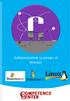 ////////////////////// Administration systèmes et réseaux / INTRODUCTION Réseaux Un réseau informatique est un ensemble d'équipements reliés entre eux pour échanger des informations. Par analogie avec
////////////////////// Administration systèmes et réseaux / INTRODUCTION Réseaux Un réseau informatique est un ensemble d'équipements reliés entre eux pour échanger des informations. Par analogie avec
Cyberclasse L'interface web pas à pas
 Cyberclasse L'interface web pas à pas Version 1.4.18 Janvier 2008 Remarque préliminaire : les fonctionnalités décrites dans ce guide sont celles testées dans les écoles pilotes du projet Cyberclasse; il
Cyberclasse L'interface web pas à pas Version 1.4.18 Janvier 2008 Remarque préliminaire : les fonctionnalités décrites dans ce guide sont celles testées dans les écoles pilotes du projet Cyberclasse; il
GUIDE D UTILISATION ADSL ASSISTANCE
 GUIDE D UTILISATION ADSL ASSISTANCE Sommaire I. Vérifications à faire avant d entamer les étapes de diagnostic complexe II. Les étapes du diagnostic après les vérifications A. La synchronisation est KO
GUIDE D UTILISATION ADSL ASSISTANCE Sommaire I. Vérifications à faire avant d entamer les étapes de diagnostic complexe II. Les étapes du diagnostic après les vérifications A. La synchronisation est KO
ALOHA Load Balancer Guide de démarrage
 ALOHA Load Balancer Sommaire 1 Contenu de l emballage... 3 2 Phase préparatoire... 3 3 Branchement du boitier... 3 3.1 Méthodologie... 3 3.2 Vue du modèle ALB BOX... 4 3.3 Vue du modèle ALB 2K... 5 3.4
ALOHA Load Balancer Sommaire 1 Contenu de l emballage... 3 2 Phase préparatoire... 3 3 Branchement du boitier... 3 3.1 Méthodologie... 3 3.2 Vue du modèle ALB BOX... 4 3.3 Vue du modèle ALB 2K... 5 3.4
Movie Cube. Manuel utilisateur pour la fonction sans fil WiFi
 Movie Cube Manuel utilisateur pour la fonction sans fil WiFi Table des matières 1. Connexion de l'adaptateur USB sans fil WiFi...3 2. Paramétrage sans fil...4 2.1 Infrastructure (AP)...5 2.2 Peer to Peer
Movie Cube Manuel utilisateur pour la fonction sans fil WiFi Table des matières 1. Connexion de l'adaptateur USB sans fil WiFi...3 2. Paramétrage sans fil...4 2.1 Infrastructure (AP)...5 2.2 Peer to Peer
Accès externe aux ressources du serveur pédagogique
 Accès externe aux ressources du serveur pédagogique 1. Principe de fonctionnement... 1 2. Utilisation... 2 2.1. Gestion des dossiers et fichiers... 3 2.2. Exemple d'utilisation... 4 1. Principe de fonctionnement
Accès externe aux ressources du serveur pédagogique 1. Principe de fonctionnement... 1 2. Utilisation... 2 2.1. Gestion des dossiers et fichiers... 3 2.2. Exemple d'utilisation... 4 1. Principe de fonctionnement
Manuel utilisateur Manuel du logiciel
 Manuel utilisateur Manuel du logiciel A lire en premier lieu Manuels de cette imprimante...11 Description du Modèle spécifié...12 Comment lire ce manuel...13 Symboles...13 Préparation de l impression Installation
Manuel utilisateur Manuel du logiciel A lire en premier lieu Manuels de cette imprimante...11 Description du Modèle spécifié...12 Comment lire ce manuel...13 Symboles...13 Préparation de l impression Installation
Cours 420-KEG-LG, Gestion de réseaux et support technique. Atelier No2 :
 Atelier No2 : Installation d Active Directory Installation du service DNS Installation du Service WINS Création d'un compte d'ordinateur Jonction d'un ordinateur à un domaine Création d usagers. Étape
Atelier No2 : Installation d Active Directory Installation du service DNS Installation du Service WINS Création d'un compte d'ordinateur Jonction d'un ordinateur à un domaine Création d usagers. Étape
VD Négoce. Description de l'installation, et procédures d'intervention
 VD Négoce Description de l'installation, et procédures d'intervention Auteur : Fabrice ABELLI Version du document : 1.0 Date version actuelle : 13/02/2012 Date première version : 13/02/2012 Révisions :
VD Négoce Description de l'installation, et procédures d'intervention Auteur : Fabrice ABELLI Version du document : 1.0 Date version actuelle : 13/02/2012 Date première version : 13/02/2012 Révisions :
INSTALLATION. Sécurité des Systèmes d'information et de Communication
 Sécurité des Systèmes d'information et de Communication INSTALLATION Table des matières 1.Introduction...2 2.Installation...3 2.1.Besoins matériels...3 2.2.Installation du système...3 2.3.Installation
Sécurité des Systèmes d'information et de Communication INSTALLATION Table des matières 1.Introduction...2 2.Installation...3 2.1.Besoins matériels...3 2.2.Installation du système...3 2.3.Installation
Boîte à outils OfficeScan
 Boîte à outils OfficeScan Manuel de l'administrateur Sécurité des points finaux Protection ti en ligne Sécurité Web Trend Micro Incorporated se réserve le droit de modifier sans préavis ce document et
Boîte à outils OfficeScan Manuel de l'administrateur Sécurité des points finaux Protection ti en ligne Sécurité Web Trend Micro Incorporated se réserve le droit de modifier sans préavis ce document et
Manuel d'installation du logiciel
 Manuel d'installation du logiciel Ce manuel explique comment installer le logiciel sur une connexion USB ou réseau. La connexion réseau n'est pas disponible pour les modèles SP 200/200S/203S/203SF/204SF.
Manuel d'installation du logiciel Ce manuel explique comment installer le logiciel sur une connexion USB ou réseau. La connexion réseau n'est pas disponible pour les modèles SP 200/200S/203S/203SF/204SF.
Guide d installation
 Secure Backup Guide d installation Marques et copyright Marques commerciales Windows est une marque déposée de Microsoft Corporation aux États-Unis et dans d'autres pays. Tous les autres noms de marques
Secure Backup Guide d installation Marques et copyright Marques commerciales Windows est une marque déposée de Microsoft Corporation aux États-Unis et dans d'autres pays. Tous les autres noms de marques
Guide de mise en route du réseau
 Guide de mise en route du réseau Avril 2009 www.lexmark.com Contenu Installation sur un réseau sans fil...3 Recherche d'informations supplémentaires sur l'imprimante...3 Informations requises pour configurer
Guide de mise en route du réseau Avril 2009 www.lexmark.com Contenu Installation sur un réseau sans fil...3 Recherche d'informations supplémentaires sur l'imprimante...3 Informations requises pour configurer
